
Tuy việc trích xuất dữ liệu có phần hơi chậm nhưng bạn có thể dùng nó để làm nơi lưu trữ tuyệt vời cho các tập tin như video, mp3 hay các tài liệu văn bản.
Ban đầu Windows 8 không hỗ trợ tốt cho các thiết bị thẻ nhớ ngoài SD, tuy nhiên với bản cập nhật 8.1 vừa được phát hành, người dùng có thể dễ dàng thao tác và hệ thống làm việc tốt hơn trên thiết bị nhớ SD.
Kết nối thiết bị nhớ SD
Khá đơn giản, bạn tiến hành lắp thiết bị nhớ SD vào máy tính hoặc micro-SD vào thiết bị phụ sau đó là kết nối với máy tính. Sau khi lắp xong, ổ đĩa của thiết bị sẽ xuất hiện trong cửa sổ Computer.
Nếu như bạn đang trong một ứng dụng Windows 8 nào đó, có thể sẽ trải qua vài bước nhỏ để hoàn thành việc kết nối thiết bị SD vào máy tính.
Thiết lập đường dẫn lưu trữ mặc định
Tính năng thiết lập chuyên sâu PC Settings có hỗ trợ sẳn tùy chọn thiết lập đường dẫn lưu trữ mặc định cho dữ liệu với cách thức thực hiện khá đơn giản.
Bạn nhấn tổ hợp phím Win + I và chọn Change PC settings > PC & Devices > Devices, sau đó kéo xuống và Setup ở tùy chọn Default save locations. Tiếp đó bạn hãy chọn tên ổ đĩa SD mà mình vừa kết nối với máy tính
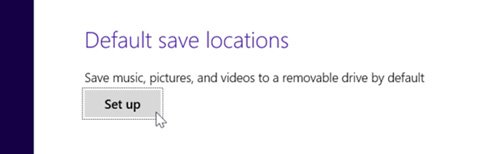
Sau khi thiết lập xong, trên ổ đĩa SD sẽ xuất hiện các thư mục như Music, Pictures, và Videos. Tuy nhiên Windows sẽ không di chuyển bất cứ tập tin nào trong các thư mục Music, Pictures, và Videos có sẳn trước đó, vì thế bạn phải tự mình di chuyển bằng tay nếu muốn.
Quản lí thư viện Libraries ở chế độ Desktop
Mặc định Windows 8.1 sẽ ẩn các thư mục Libraries. Vì thế sẽ hơi phiền phức nếu như bạn muốn truy cập nhanh vào Libraries, một thủ thuật nhỏ dưới đây sẽ làm cho Libraries hiển thị nhanh chóng trong Computer.
Bạn truy cập vào Computer và nhấn View > Navigation pane, sau đó chọn Show libraries
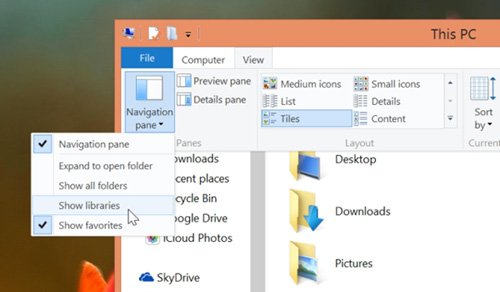
Khi thực hiện thao tác này, tất cả các thư mục có liên quan đến Libraries đều sẽ xuất hiện, kể cả trên thiết bị nhớ SD. Từ đây bạn có thể dễ dàng thao tác di chuyển dữ liệu giữa các thư mục từ Libraries trên máy tính sang Libraries trên SD.
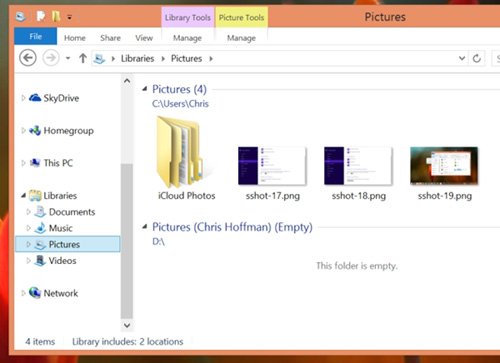
Ngoài ra, bạn cũng có thể thêm các thư mục khác vào Libraries bằng cách nhấn phải chuột vào Libraries và chọn Properties
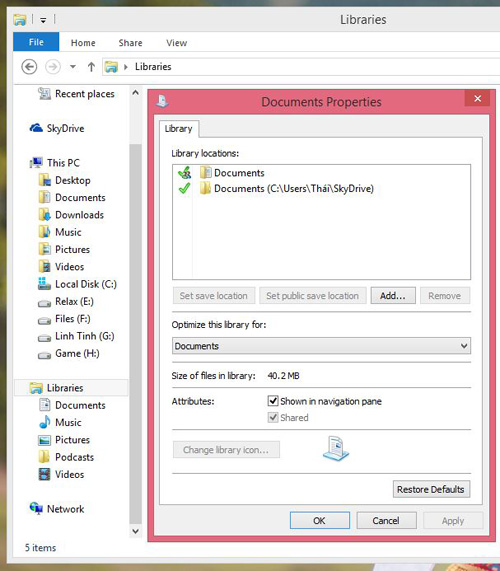
Thiết lập mặc định SD là nơi lưu trữ dữ liệu tải về từ thư mục Download
Tương tự, nếu muốn thiết lập ổ nhớ SD là nơi lưu trữ mặc định của các dữ liệu tải về trong thư mục Download, bạn chỉ cần nhấn phải chuột vào nó và chọn Properties. Sau đó bạn hãy thiết lập lại đường dẫn lưu trữ cho nó vào ổ nhớ SD là xong.

Di chuyển SkyDrive vào ổ nhớ SD
Tương tự như trên, bạn cũng có thể thiết lập đường dẫn SkyDrive trên Windows 8.1 vào ổ nhớ SD cũng bằng cách nhấn phải chuột vào SkyDrive và chọn Properties.

Tiếp theo chọn tab Location và dán đường dẫn ổ nhớ SD vào là xong.
Trên đây là một số thủ thuật nhỏ sử dụng ổ nhớ SD để tăng thêm không gian lưu trữ cho Windows 8.1, hi vọng bài viết sẽ hữu ích cho bạn.
Theo Hằng Phan - nguoiduatin.vn
 Top
Top
Tiếp thị & Tiêu dùng - tiepthitieudung.com. All Right Reserved
Tiếp thị & Tiêu dùng - Cập nhật thông tin mới nhất về giá cả, thị trường, mua sắm...
tiepthitieudung.com giữ bản quyền trên website này
Liên hệ: [email protected]